※本記事には広告を含む場合があります

WiMAXとパソコン、一番お得に買うにはどうすればいいか気になりませんか?
どちらも決して安いものではありませんので、できるだけお得に買いたいですよね。
ここでは、あなたが一番得するWiMAXの契約とパソコンの買い方をWiMAXとパソコンのセットについても触れつつ、徹底解説していきます!
目次
WiMAXとパソコンのセットはセット購入できる?
WiMAXとパソコンの両方が欲しい場合、セット購入はできるのでしょうか?
この項目では、セット購入可否とお得かどうかについて解説をします!
WiMAX契約会社でのセット購入は不可
結論としては、WiMAXを提供している事業者でパソコンのセット購入はできません。(2021年8月現在)
しかし、コストパフォーマンスの悪さから人気が少なく取扱を停止したようです。
楽天やAmazonではセット購入可能だが損になる
楽天やAmazonでは、現在もパソコン販売業者がセット契約を提供しているケースもあります。
- 【Lenovo IdeaPad Duet Chromebook ZA6F0038JP】と【WIMAX2+ WiMAX HOME02】のセット
- 【microsoft Surface Laptop Go THH-00034】と【Galaxy 5G Mobile Wi-Fi】のセット
例えばLenovo IdeaPad(型番:ZA6F0038JP)は上記ショップで47,900円で販売されていますが、ネットで最安値を調べたところ32,544円の同じ商品が見つかりました。
WiMAXのホームルーターがパソコンについてきますが、WiMAXの機種は0円提供の事業者が多いため普通に申込をした方が遥かにお得です!
パソコンとWiMAXのセットは様々なショップで見つけられましたが、いずれも別々に購入した方が安いため同時購入のメリットはありません!

- WiMAXとPCのセット購入は損
- プロバイダでも人気薄のため、パソコンの取扱中止
WiMAX契約とパソコン購入をお得にする3つの方法
WiMAX契約とパソコンのセット購入は損でしかないことを解説しました。
しかし、セット購入以外でもWiMAXとパソコンをお得に手に入れる方法は存在します!
WiMAXのキャッシュバックキャンペーンを利用する
WiMAXの契約では、最大で30,000円ものキャッシュバックを実施しているプロバイダが存在します!
パソコンとのセット購入をしなくても、キャッシュバックを利用すれば単純に30,000円ほどお得に、好きなパソコンを購入可能です。
WiMAXの月額料金が安くなるキャンペーンを狙う
WiMAXの契約では、申込経路や時期によって様々なお得なキャンペーンが実施されています。
最も有名なWiMAX事業者は回線提供元のUQ WiMAXですが、月額料金が安いWiMAXの事業者を選ぶことも可能。
両社を比較した場合、機種代と3年間の月額料金でトータル40,000円以上も安く利用可能。
この差額を利用すれば、欲しいパソコンもお得に購入可能ですね!

お得にパソコンを購入するなら、キャッシュバックや月額割引キャンペーンを使おう!
お得なWiMAX契約の選び方(チェックすべき7つのポイント)
WiMAXといってもいろいろなサービスがあり、事業者も複数あるため迷いますよね?
そこで、お得にWiMAX契約を選ぶための7つのポイントを紹介します!
1.機種を選ぶ
WiMAXには大きく分けて、モバイルルーターとホームルーターの2種類のタイプあります。
モバイルルーターは、持ち運びができる機種です。
主に外出先などで利用したい場合はこちらを選ぶとよいでしょう。
モバイルルーターはバッテリーの持ち時間や通信速度が重要です!
ホームールーターは、置き型の機種です。
持ち運びはできませんが、ホームルータータイプの方が通信は安定するメリットがあります!
コンセント接続なのでバッテリーを気にしなくても大丈夫です。
また、同時接続台数もホームルータータイプの方が多いので、自宅やオフィス等決まった場所でしか使わない場合はホームルーターをオススメします!
2.契約プランを選ぶ
契約プランは、月間に利用する通信量で選びましょう!
契約プランを選ぶコツは以下の通りです。
- 契約期間
- 通信速度
- 最大データ容量
- データ通信量による速度制限
もし、どの契約プランにするか悩んだ時は、契約途中でもプラン変更が可能かどうかをチェックしましょう。
可能であれば、実際に試してみてあなたに合う方に変更するという方法もいいかもしれませんね。
3.月額料金をチェックする
月額料金は契約期間中ずっと一定、もしくは一定期間経過後に金額が変わる場合があります。
また、契約プランによっては初期費用と端末代金がかかる場合もありますので、忘れずにチェックしておきましょう。
4.オプションをチェックする
オプションは、あなたが不安だと思う部分を補ってくれるオプションがあれば、金額と相談しつつ付けるといいでしょう。
端末が故障した際の無料修理オプション、設定・お困りごとを電話・遠隔操作でサポートするオプションなど契約する会社によっていろいろありますので、あせらずじっくり考えましょう。
また、オプションは契約プランによっては、自動で付くもの、0円で付けることができるものもありますので、合わせてチェックするといいでしょう。
5.現在行っているキャンペーンをチェックする
契約する会社によってはお得なキャンペーンもあります。
キャッシュバック、端末代金が0円、他社からの乗り換えの場合違約金負担、オプション料金無料、商品券プレゼントなどなど。
見逃さずにチェックしましょう!
6.解約金・違約金をチェックする
解約金・違約金もしっかりチェックしておきましょう。
途中で解約する場合、あらかじめ知っておけば慌てることなく落ち着いて行動できますよね!
7.支払方法をチェックする
最後に支払方法をチェックしておきます。
支払方法はクレジットカード払いが多いですが、口座引落など他の方法を選べる場合もあります。
クレジットカード払いならカードのポイントも還元されるためお得ですね!
WiMAXオススメランキング
次に、WiMAXのオススメランキングを紹介します!
キャンペーンや金額は2021年8月現在の料金です。
金額やキャンペーンに変更がないか、申込前に最新の情報を確認しましょう!
ランキング1位 GMOとくとくBB

| GMOとくとくBBの契約内容 | |||||
|---|---|---|---|---|---|
| 月額料金 | 月額3,969円〜 3年トータル137,611円 | ||||
| 機種 | WX06 | ||||
| 契約期間 | 3年契約(自動更新) 更新月以外の解約金27,280円 | ||||
2位はGMOとくとくBB。
このプランは、27,000円もの高額キャッシュバックが受け取れる点が最大のメリットです。
月額料金よりもとにかく初年度の費用を抑えたい!という方にはぴったりのプランですね!
なお、このキャッシュバック金額はWiMAXを提供するすべての事業者の中で最大の金額となっています。
ただし、月額料金は多少割高になってしまう点、手続き漏れによりキャッシュバックの受取を忘れてしまう可能性がある点には注意をしましょう。
ランキング2位 BIGLOBE WiMAX

| BIGLOBE WiMAX2+の契約内容 | |||||
|---|---|---|---|---|---|
| 月額料金 | 月額3,969円〜 3年トータル137,611円 | ||||
| 機種 | WX06 | ||||
| 契約期間 | 3年契約(自動更新) 更新月以外の解約金27,280円 | ||||
3位はBIGLOBE WiMAX2+を選びました!
実質月額料金だけで比較するとBIGLOBEよりも安いプロバイダが他にもあります。
しかし、BIGLOBE WiMAX2+の大きなメリットは「契約期間1年・解約違約金1100円」という部分です!
これまで紹介したプロバイダは、全て契約期間が36ヶ月と定められており、契約期間内に解約をした場合には10,000円〜30,000円程度の違約金が発生します。
そのため、3年間も契約を継続するかわからないという方には特におすすめです。
また、WiMAX端末を既に持っている方はSIMカードのみ契約ができる点もメリットですね。
端末を同時購入する場合、21,120円の端末代が発生する点に注意が必要です。ただし、17,000円のキャッシュバックが翌月に受け取りできるため大きな負担にはならないでしょう。
ランキング3位以下を一挙紹介!
ここまで、3位までのWiMAXオススメランキングを紹介しました!
- 高額キャッシュバックのGMOとくとくBB
- 解約金1,100円のBIGLOBE WiMAX
上記3社のうち、いずれかのサービスを選択すれば間違いありません。
しかし、せっかくなので4位以下の事業者も紹介しておきます!
ランキング4位 DTI WiMAX

- 3年実質月額料金:3,967円(税込)
- 月額料金2か月無料キャンペーン
- 料金の支払い方法によっては最大6000円のキャッシュバックあり
ランキング5位 カシモWiMAX

- 3年実質月額料金:3,994円(税込)
- 端末代金0円
- 初月以降はずっと定額料金
ランキング6位 Vision WiMAX

- 3年実質月額料金:4,130円(税込)
- 契約解除料が無料(フリープラン)
- 10,000円キャッシュバック&機種代金3,300円割引
ランキング7位 UQ WiMAX

- 3年実質月額料金:4,357円(税込)
- 5000円キャッシュバックキャンペーン
- LTEオプション料永年無料キャンペーン
WiMAXとパソコンのセットに関するよくある質問
WiMAXとパソコンの接続の仕方を知りたい
WiMAXとパソコンの接続方法は次の2つの方法です。
- 有線接続
- 無線接続
次にそれぞれの接続方法について詳しく見ていきましょう。
有線接続
有線接続とはWiMAXとパソコンを直接ケーブルでつなぐ方法です。
有線接続には次のようなメリットがあります。
- ケーブルを差すだけで使えるので、パスワード入力などの設定を省ける
- ケーブルを直接差しているため、電波干渉などの心配がなく、通信接続が安定する。
- 有線接続した端末は同時接続台数に含まれないので、接続台数が増える
ちなみに、WiMAXの有線接続は・・・
- LANケーブルでの有線接続
- USBケーブルでの有線接続
の2通りあります。次はそれぞれのやり方について詳しく見ていきますね。
LANケーブルで接続
LANケーブルで接続する場合、パソコンにはLANケーブル用のポートがついてるのがほとんどですが、WiMAXの方は注意が必要です。
WiMAXがホームルーターの場合は背面にLANポートが付いているので問題ないですが、モバイルルーター機種の場合はUSBポートはあってもLANポートはありません。
しかし、クレードルを利用することによってモバイルルーター機種でもLANケーブル接続ができるようになります。
逆に言うと、クレードルがないモバイルルーター機種はLANケーブル接続ができないので、その時はUSB接続、もしくは無線接続になります。
次に、WiMAXをLANケーブルで接続する方法は次のとおりです。
- WiMAXとパソコンの両方の電源を入れておく
- モバイルルーター機種の場合はWiMAXをクレードルに差しておく
- パソコンのLANポートにLANケーブルの端子部分を差し込む
- クレードルのLANポートにLANケーブルのもう一方の端子部分を差し込む
- パソコンにWiMAXが検出されれば接続に成功
LANケーブルでの接続は、LANケーブルを差すだけで接続できるので、最も簡単な接続方法と言えるでしょう。
USBケーブルで接続
モバイルルーター機種のWiMAXの本体にあるUSBポートとパソコンのUSBポートでUSB接続をすることができます。(ただし、スマホとはUSB接続できません)
USBケーブルでの接続のメリットとして、クレードルがなくてもパソコンと有線接続できることです。
次に、WiMAXをUSBケーブルで接続する方法は次のとおりです。
- WiMAXとパソコンの両方の電源を入れておく
- パソコンのUSBポートにUSBケーブルの端子部分を差し込む
- WiMAXのUSBポートにUSBケーブルのもう一方の端子部分を差し込む
- パソコンにWiMAXが検出されれば接続に成功
無線接続
パソコンやタブレットなどWiFiの送受信装置が組み込まれている電子機器とは、WiMAXとWiFi電波での無線接続ができます。
無線接続は、有線接続より通信が不安定になりやすいというデメリットがありますが、ケーブルを使わないので配線を考えなくてよく、ホームルータータイプのような置き型は好きなところに設置できるというメリットがあります。
また、日本の家庭内で普及している主なパソコンのOSは次の2種類です。
- Windows・・・Microsoft社製で日本でもっともポピュラーなOS
- Mac・・・Apple社製のパソコンに搭載されているOS
そして、OSごとにWiFi設定手順は少し違うので、それぞれの接続方法を解説していきます。
また事前準備として、次の3点を確認してください。
- WiMAXにSIMカードを入れる
- WiMAXとパソコン両方の電源を入れておく
- SSID・パスワードの確認をする
SIMカードを入れる時は、カチッと音がするまでSIMカードを差し込んでください。
SIMカードの差し込みが甘いと、接触不良で通信できない場合があります。
また、WiMAXのSSIDとパスワードはWiMAX本体の液晶画面やアプリの管理画面から確認することができます。
続いて、無線接続の方法を解説していきます。
まず、Windows OSでの接続方法です。(ここでは、Windows 10のやり方を解説します)
- 「ネットワークアイコン」をクリックして、WiFiがONになっているか確認する
- 接続可能なネットワーク一覧の中に、WiMAX 端末のSSIDがあるか確認する
- WiMAX端末のSSIDをクリックする
- 端末のパスワードを入力する
- 【接続済み】と表示されれば接続完了
次にMac OSでの接続方法です。
- ステータスバーから WiFi アイコン(AirMac)をクリック
- 接続可能なネットワーク一覧の中に、WiMAX 端末のSSIDがあるかを確認する
- WiMAX 端末のSSIDをクリックする
- 端末のパスワードを入力する
- SSID 表示の左側にチェックマークが表示されれば接続完了
まとめ

- WiMAXとパソコンのセット購入は損!
- GMOとくとくBBなら高額キャッシュバックでパソコン購入の足しにできる!





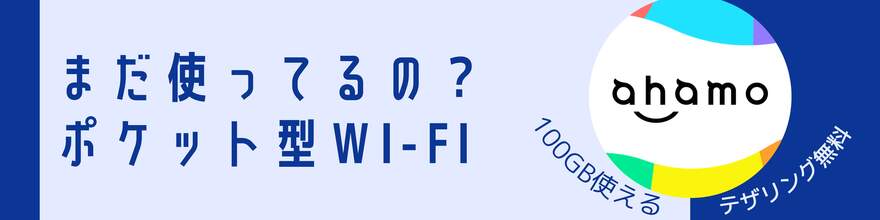
コメント
この記事へのコメントはありません。